У вас есть видео, записанное с помощью камеры с телефона, но вы хотите избавиться от саундтрека? Или, может быть, вы просто хотите слегка отключить звук до того, как сделать видео доступным? Вам не нужны расширенные приложения для редактирования фильмов на Android — просто небольшое приложение, которое позволяет вам регулировать громкость звука или полностью удалять его из записанных видео.

Вы записали фильм с камерой на Android, но по разным причинам вы предпочитаете избавляться от звука, прежде чем делиться им со своими друзьями? Это не сложно, нам не нужно использовать более крупные видеоредакторы. Все, что вам нужно — это небольшое приложение под названием Video Mute — вы можете использовать его, чтобы слегка отключить звук или полностью удалить его из фильма. Вы также можете обрезать фильм до 15, 30, 45 или 50 секунд.
Отключение или удаление звука из фильма на Android
Прежде всего, мы должны загрузить приложение Video Mute — оно бесплатное, и вы найдете его в Play Маркете.
Загрузка видео без звука из Play Маркета
После загрузки приложения вы должны запустить его. Появится начальный экран с объявлениями из других приложений — проигнорируйте их и выберите кнопку «Пуск». Наша галерея появится на экране — мы должны теперь указать видео, из которого мы хотим удалить звук.
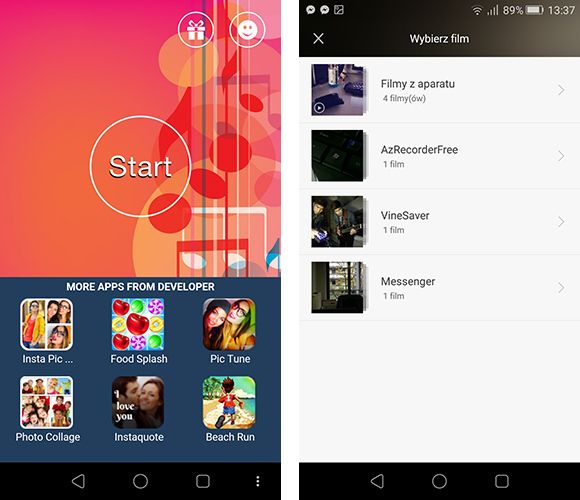
Когда вы выбираете файл, вы должны подтвердить его и подождать, пока он не появится внутри приложения Mute Video. Приложение сообщает, что по умолчанию оно сохраняет только 15 секунд фильма — чтобы изменить его, все, что вам нужно сделать, это коснуться значка камеры в нижнем левом углу экрана, затем выбрать другую длину из раскрывающегося меню или просто проверить флажок «Оригинал».
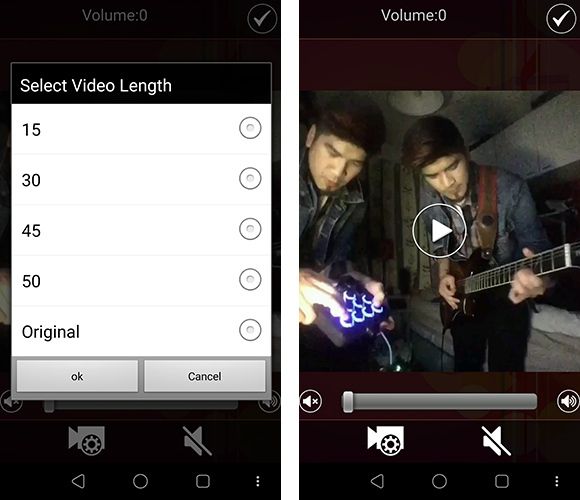
Затем пришло время настроить звук — в нижней части экрана мы найдем длинный слайдер громкости, который можно использовать для установки любого уровня звука. Если мы хотим полностью удалить звук из фильма, достаточно переместить ползунок влево.
После регулировки уровня громкости мы подтверждаем сохранение файла с помощью значка в правом верхнем углу. Фильм будет переработан, и его копия без звука будет сохранена в отдельном каталоге. После сохранения мы можем сразу поделиться видео с помощью доступных опций (Facebook, Twitter и т. Д.).
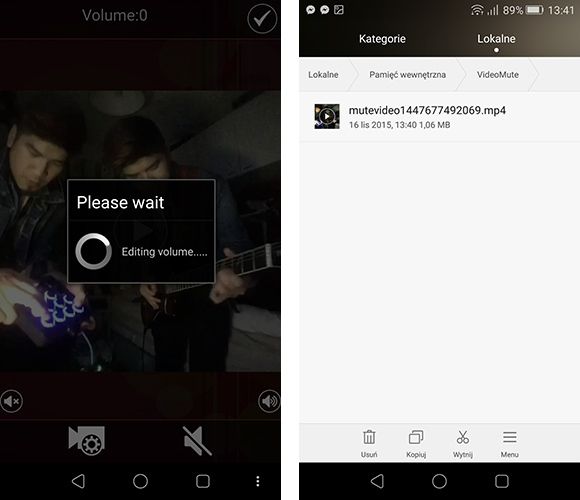
Где найти наш файл? Если он не отображается в Галерее, просто откройте любой файловый менеджер. Преобразованный, приглушенный (или беззвучный) файл будет помещен во внутреннюю память устройства и, точнее, в папку «VideoMute». Файл сохраняется в формате MP4, и мы можем воспроизводить его практически на любом устройстве или отправлять друзьям.






